怎样打开电脑的蓝牙 Windows电脑蓝牙开关在哪里
更新时间:2024-07-02 10:58:59作者:jiang
在Windows电脑上,要打开蓝牙功能并不复杂,进入电脑的设置界面,点击设备选项,然后选择蓝牙和其他设备。在这里你可以找到蓝牙开关,将其打开即可启用蓝牙功能。通过这个简单的步骤,你就可以连接蓝牙设备,享受无线传输的便利和快捷。
方法如下:
1.通过Cortana助手搜索或者是语音搜索的方式打开,我们手打输入蓝牙两个字。或者是语音说“打开蓝牙即可”。
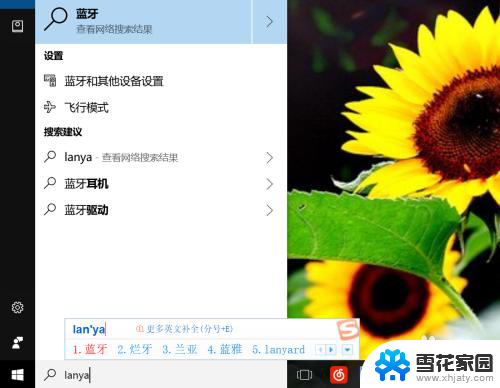
2.进入蓝牙的手动方式。我们点击键盘上的win键,或者是我们找到开始菜单的图标,找到齿轮图标点击进入。
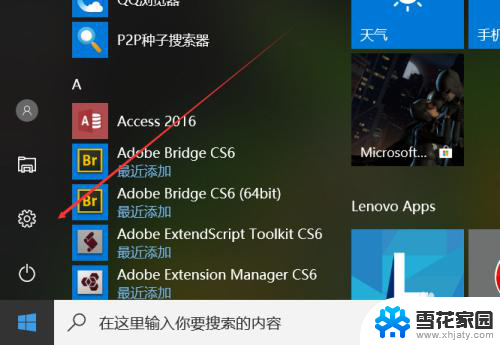
3.进入设置以后,我们找到设备的选项,里面有蓝牙,打印机和鼠标,我们直接进入找蓝牙。
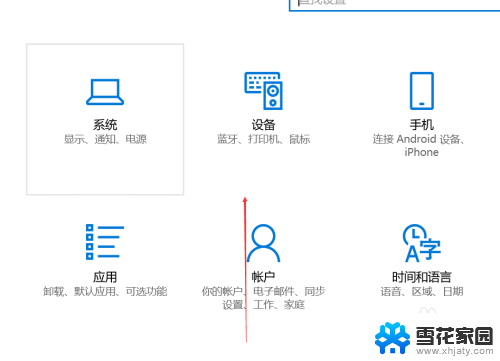
4.进入电脑蓝牙以后,我们点击蓝牙的开启按钮,打开蓝牙,搜索并添加你的配对设备就可以了。
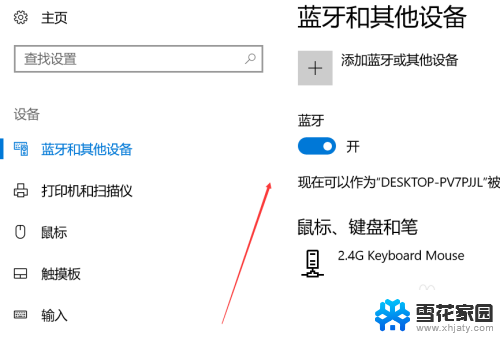
5.在任务栏寻找蓝牙,一般来说系统任务栏里面都会有蓝牙图标的。我们可以在这里管理蓝牙,使用开启或者关闭,添加设备等功能。
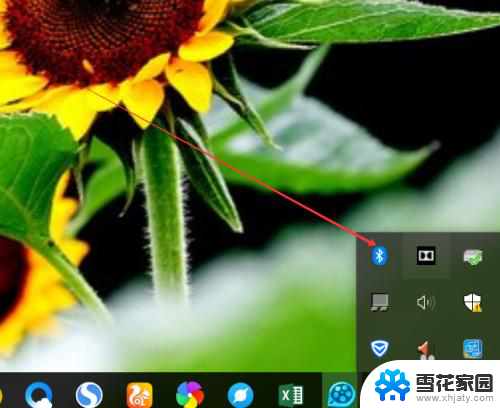
6.在设备管理器里面找,在设置里面找到设备管理器。或者是搜索进入 也行,找打蓝牙的图标,这里能够进行管理蓝牙的功能会更多
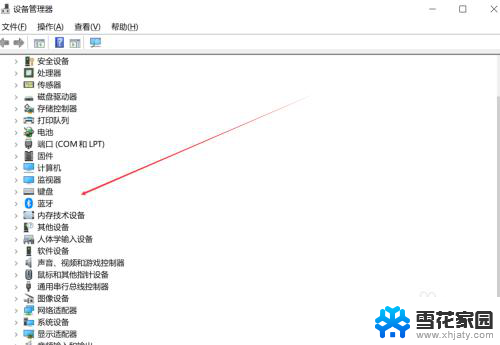
以上就是如何打开电脑的蓝牙的全部内容,如果遇到这种情况,你可以按照以上操作来解决问题,非常简单快速,一步到位。
怎样打开电脑的蓝牙 Windows电脑蓝牙开关在哪里相关教程
-
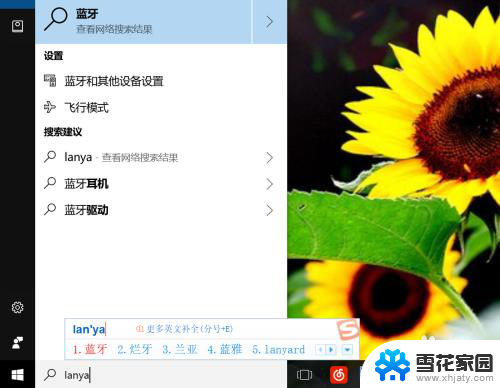 电脑怎么开启蓝牙功能 Windows电脑蓝牙设置在哪里
电脑怎么开启蓝牙功能 Windows电脑蓝牙设置在哪里2023-11-26
-
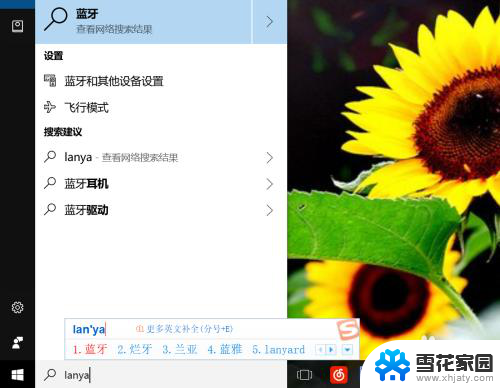 台式电脑上的蓝牙在哪里 windows电脑蓝牙设置方法
台式电脑上的蓝牙在哪里 windows电脑蓝牙设置方法2024-02-20
-
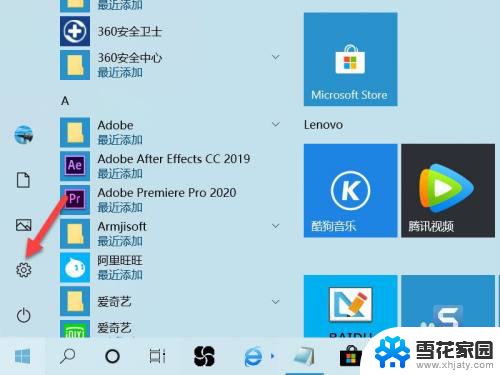 如何打开联想电脑的蓝牙 如何在联想电脑上打开蓝牙功能
如何打开联想电脑的蓝牙 如何在联想电脑上打开蓝牙功能2024-01-24
-
 怎么打开无线蓝牙耳机 如何打开蓝牙耳机的开关
怎么打开无线蓝牙耳机 如何打开蓝牙耳机的开关2023-09-22
- 如何打开华为电脑的蓝牙 华为电脑蓝牙功能开启步骤
- 笔记本怎么开蓝牙 如何在笔记本电脑上打开蓝牙
- 笔记本电脑有蓝牙功能吗怎么打开 笔记本电脑蓝牙功能在哪里设置
- 台式电脑的蓝牙怎么打开在哪儿呢 联想笔记本电脑蓝牙打开步骤
- 电脑怎样增加蓝牙功能 如何打开电脑蓝牙
- 笔记本电脑没有蓝牙开关 找不到电脑蓝牙开关怎么连接蓝牙
- 电脑微信设置文件保存位置 微信电脑版文件保存位置设置方法
- 增值税开票软件怎么改开票人 增值税开票系统开票人修改方法
- 网格对齐选项怎么取消 网格对齐选项在哪里取消
- 电脑桌面声音的图标没了 怎么办 电脑音量调节器不见了怎么办
- 键盘中win是那个键 电脑键盘win键在哪个位置
- 电脑如何连接隐藏的wifi网络 电脑如何连接隐藏的无线WiFi信号
电脑教程推荐